Bandzip是一款免费的解压缩软件,支持 zip、7z压缩格式,使用的朋友非常多,通常在安装好bandizip之后,我们可以使用右键菜单中的bandizip来进行解压和压缩,但是最近有用户反馈自己的电脑上右键没有这些菜单,要如何解决呢?
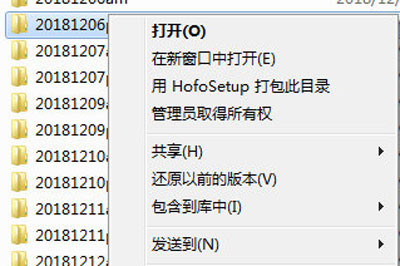
显示方法:
1、从开始菜单中运行Bandzip软件,点击F5或者上方【选项】——【设置】进入设置菜单
在左边看到【上下文菜单】,这一栏设置就是可以让用户自定义右键菜单中的显示内容,如果你发现里面的内容大部分都是灰色的无法进行调整,那你需要将菜单拉到下方,将【禁用上下文菜单】的勾去掉,这个选项就是导致文件右键无法显示解压选项的关键。
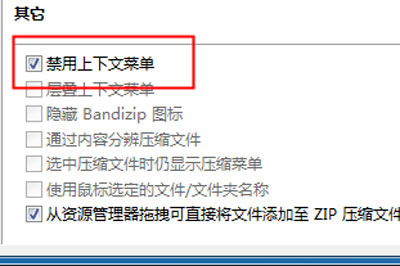
去掉之后,我们才可以在上下文菜单中勾选自己需要的右键菜单选项。
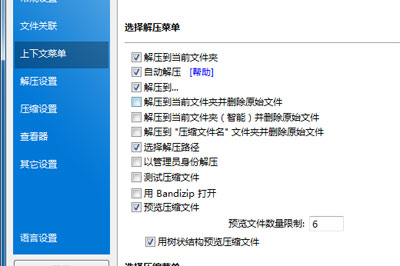
2、这里建议勾选的有
选择解压菜单【解压到当前文件夹】【解压到...】【预览压缩文件】
选择压缩菜单【添加到压缩文件名.zip】【添加到压缩文件名.7z】
以上设置后,点击确定后,你就可以在文件右键中看到bandzip的压缩菜单。
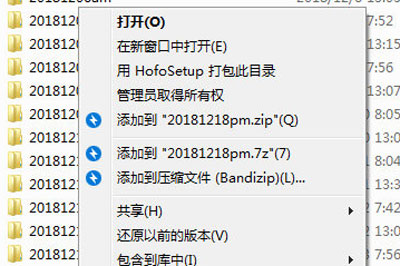
以上就是bandizip右键菜单不见后,我们重新设置出来的方法,希望对大家有帮助。

